excel划分单元格的教程
发布时间:2016-12-22 15:18
相关话题
Excel中经常需要划分单元格,单元格具体该如何进行划分呢?下面是小编带来的关于excel划分单元格的教程,希望阅读过后对你有所启发!
excel划分单元格教程:
划分单元格步骤1:打开需要编辑的电子表格,这里是EXCEL2003版本的电子表格 如图
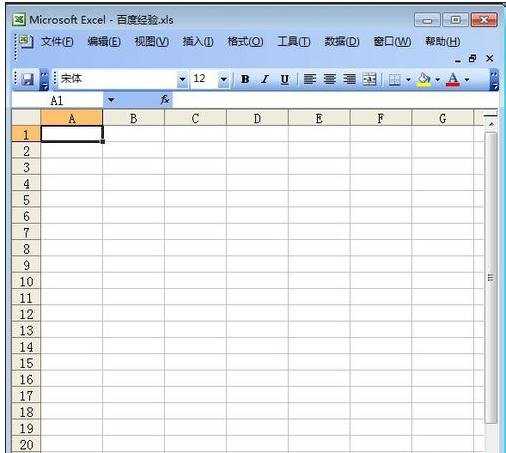
划分单元格步骤2:然后右键需要划分的单元格,点击“设置单元格格式” 如图
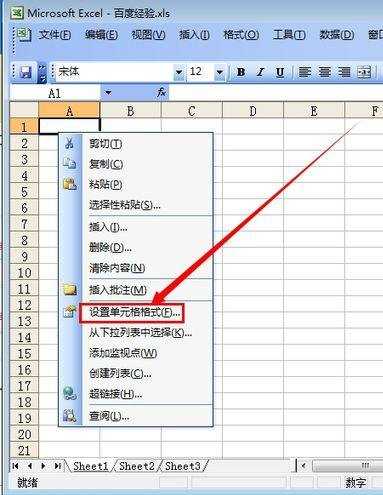
划分单元格步骤3:在单元格格式设置窗口里点击“边框” 如图

划分单元格步骤4:这里你可以选择划分的形状,还有线条的大小 ,颜色 ,选择好你想要的条件之后,点击“确定” 如图
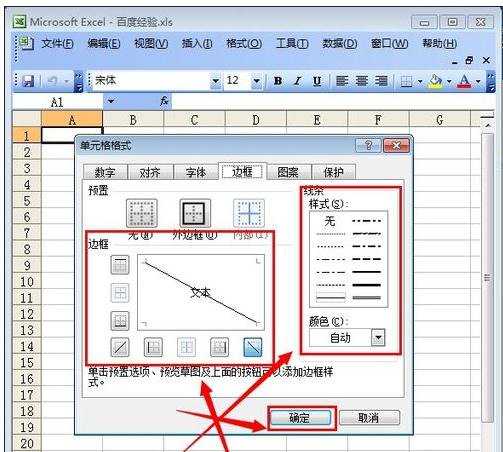
划分单元格步骤5:完成以上操作之后,就可以看到电子表格里刚才选择的单元格被划分了 如图
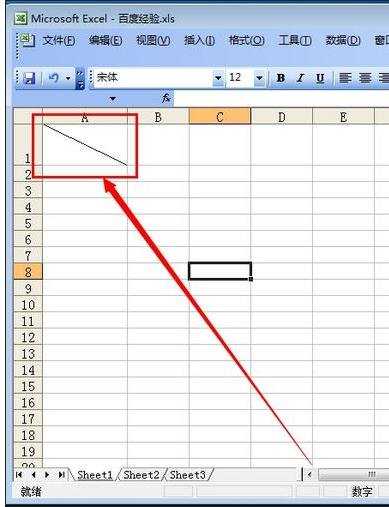
看了excel划分单元格的教程还看了:
1.excel中分列单元格的教程
2.excel中平分单元格的教程
3.如何拆分excel单元格的教程
4.excel表格单元格分三栏的教程
5.Excel表格教程
6.Excel2013中单元格内容怎么进行分列
7.excel表格分割单元格的教程

excel划分单元格的教程的评论条评论